在WPS文字文件中快速插入表格的方法
1、打开WPS文字文件,光标移至需要插入表格的位置。
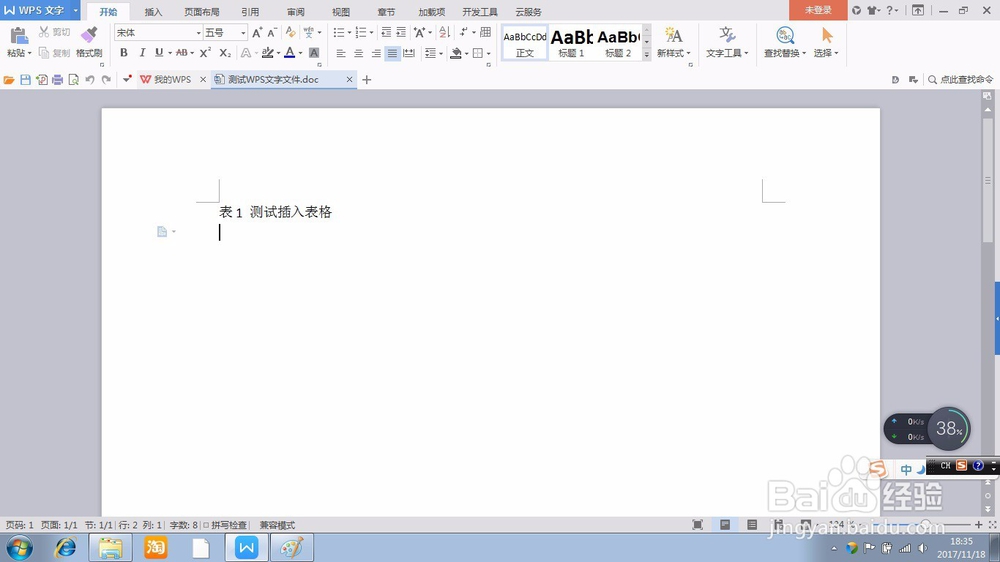
2、在最上一行的菜单栏中左键单击“插入”。
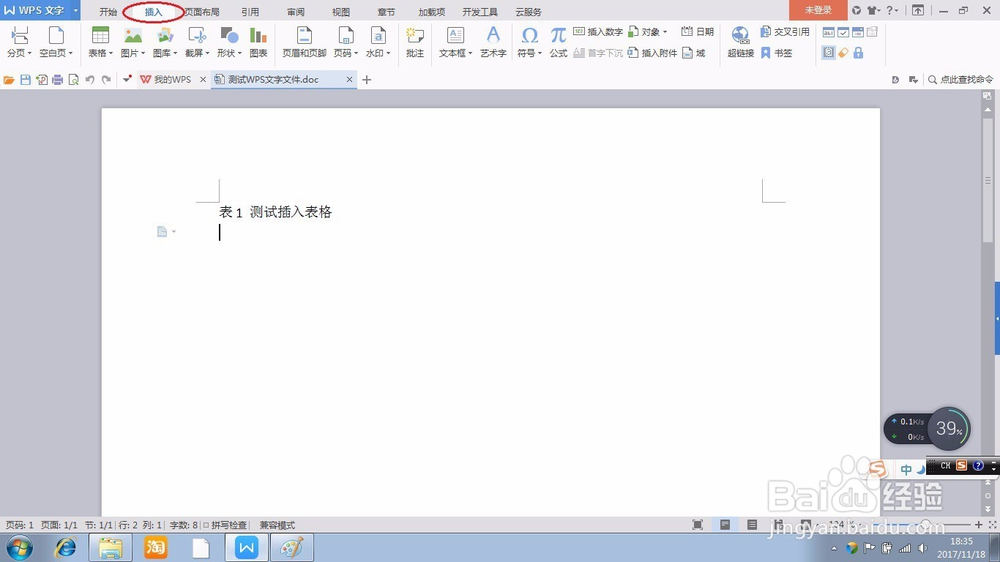
3、选择“表格”图标,并单击“表格”文字旁边的倒三角,则弹出一列菜单。

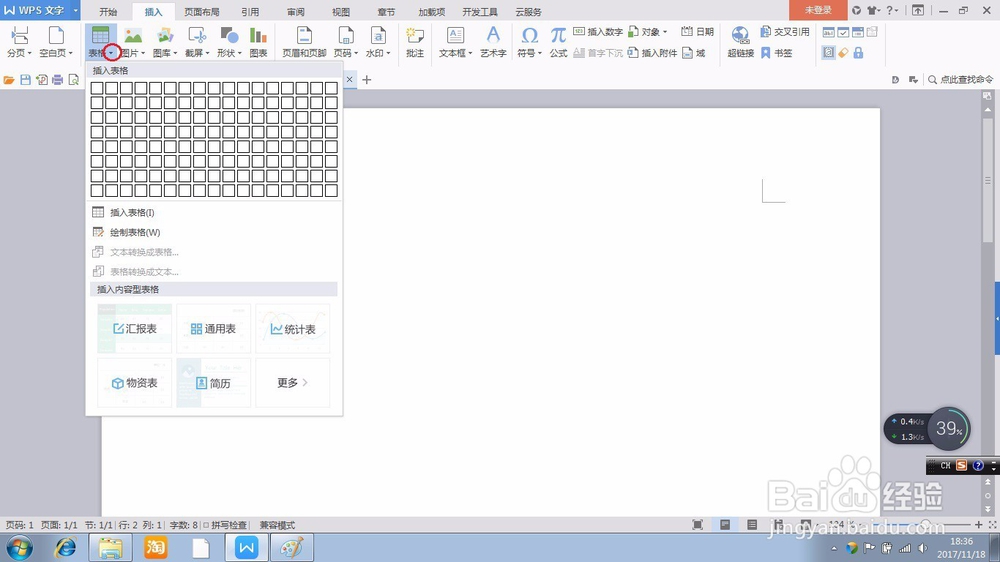
4、弹出的菜单中,移动鼠标选择需要插入表格的行数和列数,本例中需要插入5行12列的表格,则移动鼠标选择5行12列的区域,然后单击鼠标左键。则文件中插入了一个5行12列的表格。

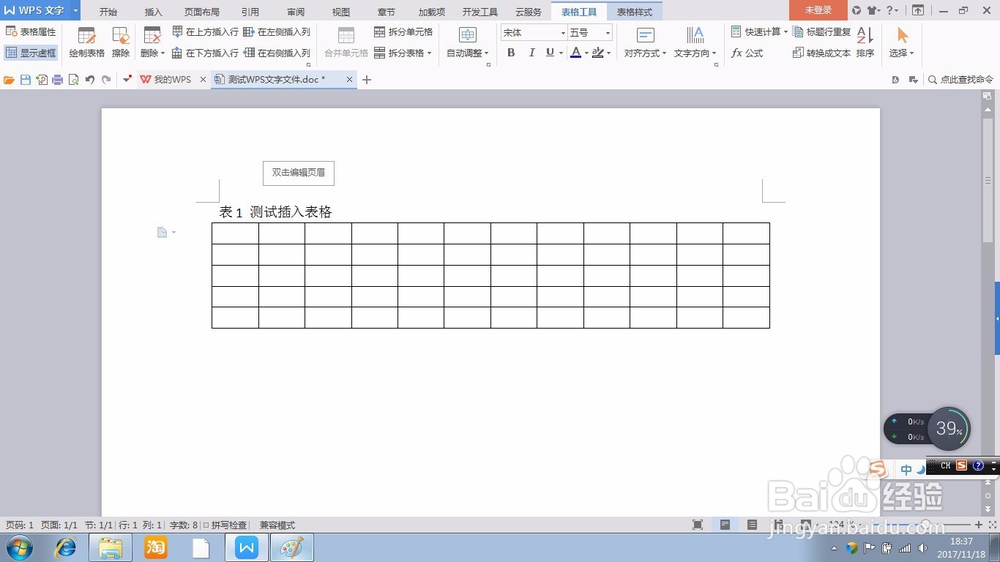
1、打开WPS文字文件,光标移至需要插入表格的位置。
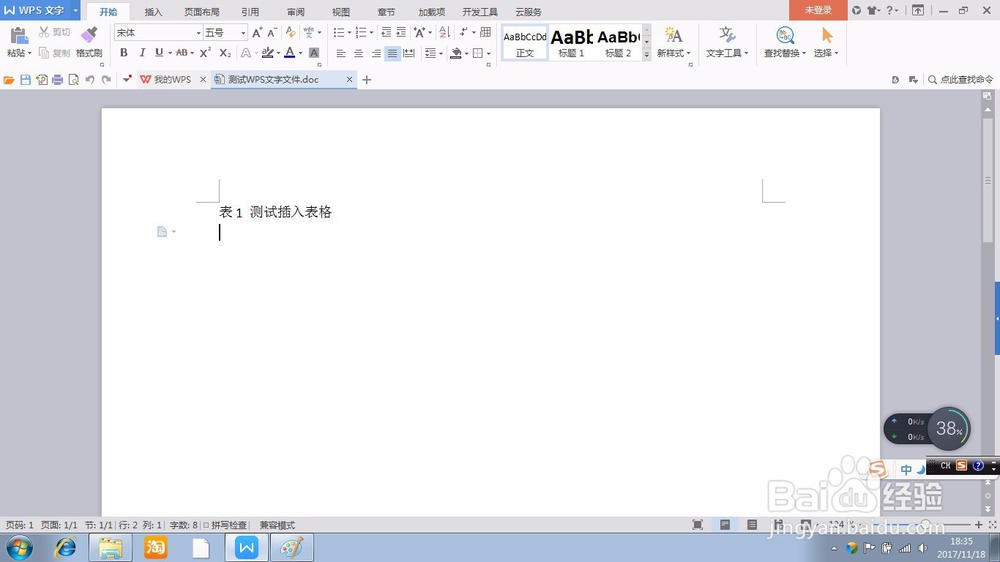
2、在最上一行的菜单栏中左键单击“插入”,然后选中“表格”图标。
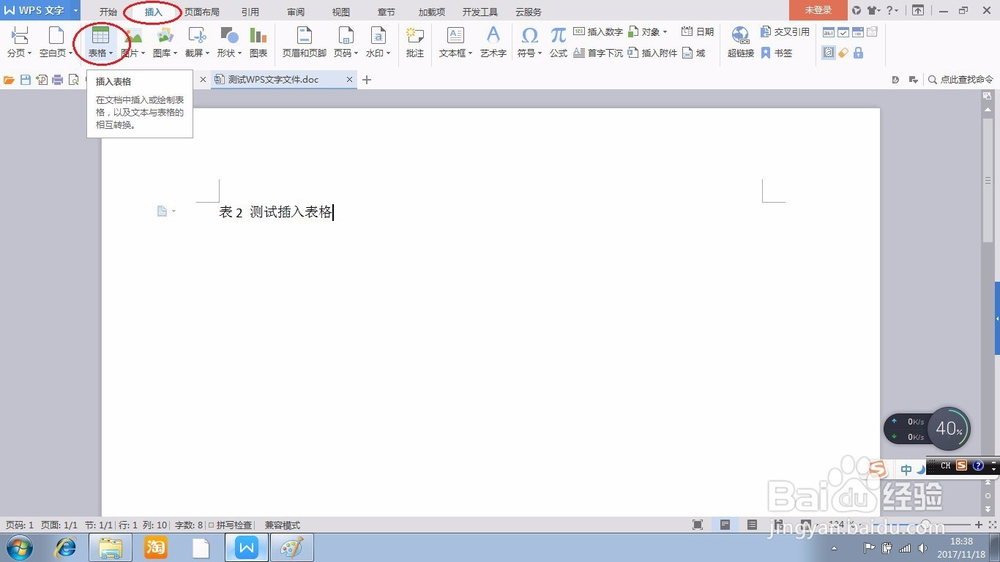
3、单击“表格”文字旁边的倒三角,在弹出的一列菜单选中“插入表格(I)”,则弹出一个对话框。
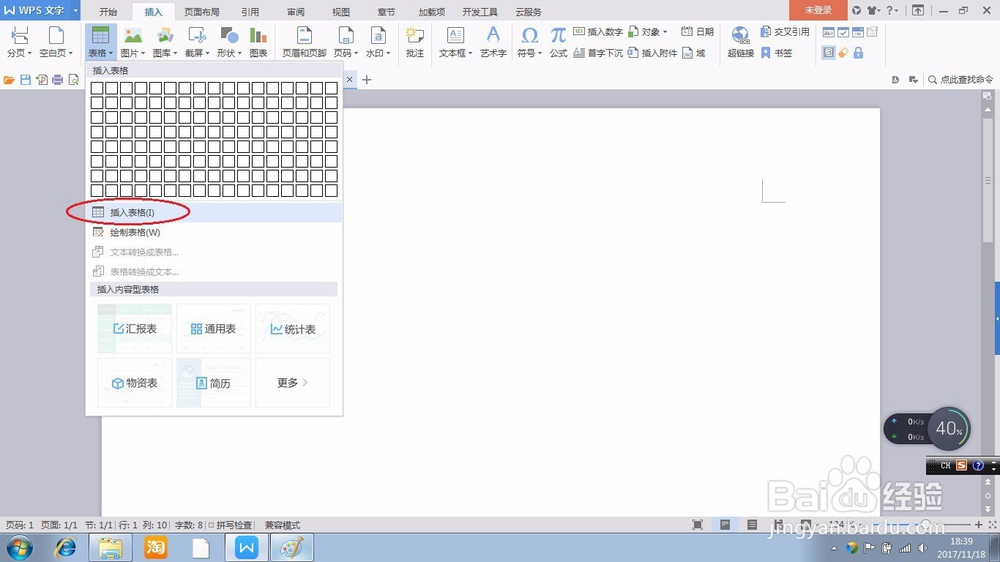
4、在对话框中,输入需要插入表格的列数和行数的数值,本例中列数为10,行数为12。
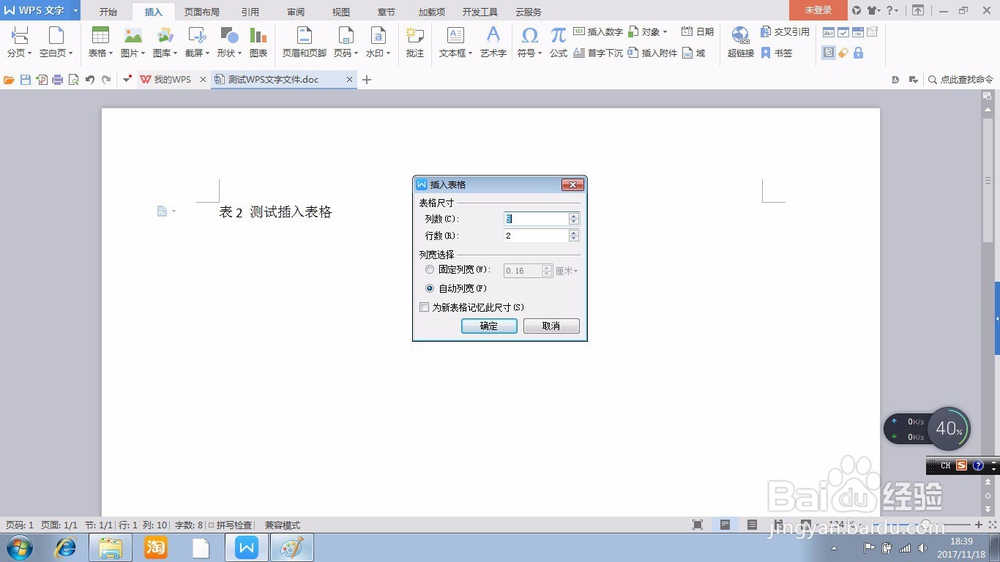
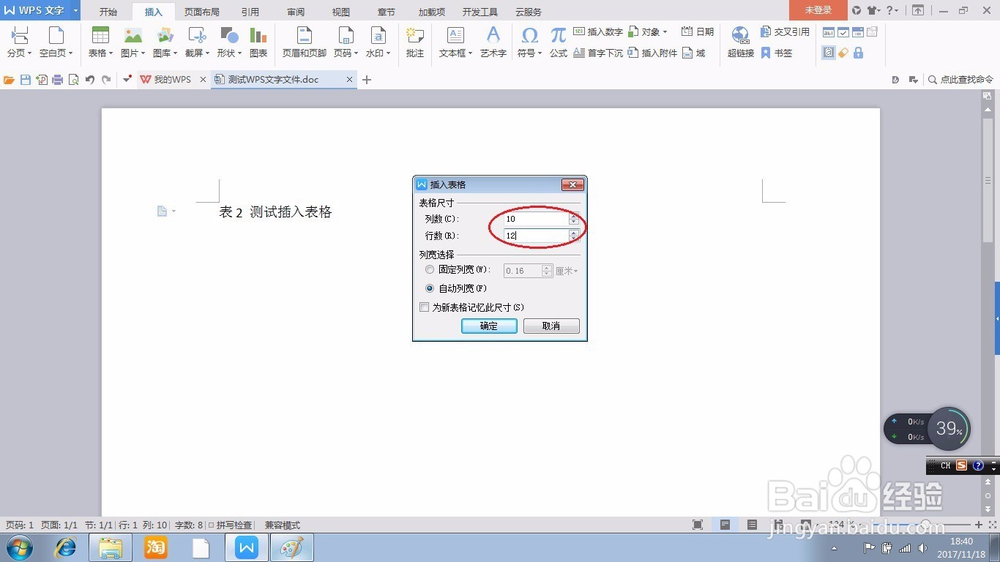
5、单击“确定”按钮,则文件中插入了一个10列12行的表格。
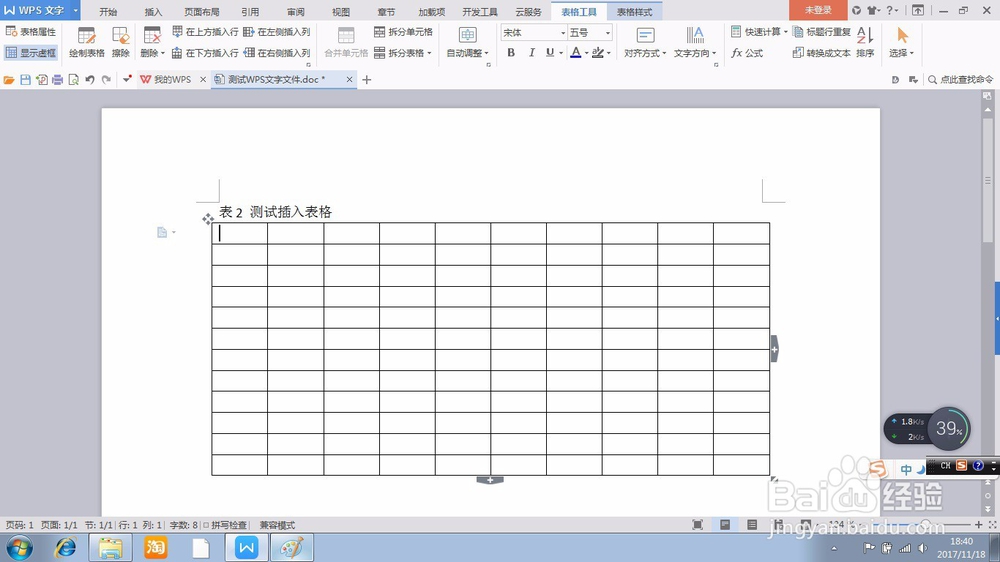
声明:本网站引用、摘录或转载内容仅供网站访问者交流或参考,不代表本站立场,如存在版权或非法内容,请联系站长删除,联系邮箱:site.kefu@qq.com。
阅读量:169
阅读量:70
阅读量:86
阅读量:176
阅读量:97